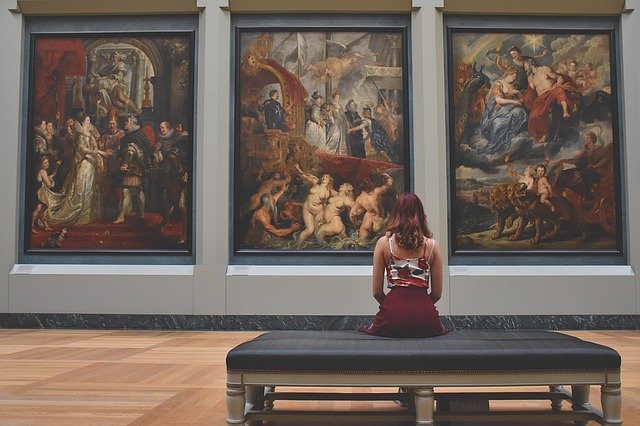Inhaltsverzeichnis
Hey, heute geht es um deine WordPress Medien und wie du sie verwalten kannst. Ich werde dir auch erzählen, warum du auf keinen Fall ohne Bilder arbeiten solltest. Gerade bei diesem Bereich wirst du sehen, welche Auswirkungen es haben kann, wenn du mal wieder Geld sparen willst. Wir kommen jetzt so langsam zu Schluss der Backend Tour.
WORDPRESS MEDIEN BRINGEN DIR ZUSÄTZLICHEN TRAFFIC

Der Heutige Menüpunkt, die WordPress Medien, gehört zu einem der kleinsten, dennoch ist er definitiv wichtiger, als viele glauben. Du kannst in diesem Bereich Videos, PDF’s, Docx und natürlich auch Bilder hochladen. Diese kannst du dann für deine Beiträge verwenden. Du willst mehr über die Verwaltung deiner Beiträge wissen, KLICKE HIER!
Gerade wenn es um die Bilder geht, sehe ich immer wieder Blogbeiträge wo es einfach keine gibt. Mal davon abgesehen, das du deinen Text dadurch auflockerst, kannst du auch durch deine Bilder Traffic generieren. Der Traffic wird nicht den größten Teil ausmachen, dennoch kannst du über deine Bilder Besucher auf deine Seite holen.
Gibt jemand beispielsweise das Keyword ein, für welches du deinen Text und dein Bild optimiert hast, dann kann dein Bild auf den obersten Rangen der Bildersuche angezeigt werden. Hast du jetzt noch ein guten Eye-Catcher genutzt, kann es dazu kommen, das der Benutzer auf deine Seite kommt. Ich denke das zeigt wie wichtig deine WordPress Medien sind.
Außerdem kannst mit Infografiken nochmal eine Schippe drauf legen, was den Content für deine Leser angeht. Aber allein aus der Sicht der Suchmaschine, solltest du definitiv Bilder nutzen. Hier gibt es noch einige kleine Tricks, die ich dir verrate, wenn wir die Erstellung deiner Beiträge spezifisch behandeln. Wenn du zu den Sparfüchsen gehörst, stößt du schnell an Grenzen.
Das bedeutet, du hast in der kostenlosen Variante von WordPress gerade mal 3GB Speicherplatz. Glaub mir wenn ich dir sagen, das dieser Speicherplatz definitiv zu klein, für deine WordPress Medien ist. Du solltest also definitiv nicht am falschen Ende sparen. Zumal du mit deiner Webseite ein Ziel verfolgst, welches du nicht wirklich komplett kostenlos erreichen wirst!
SO VERWALTEST DU DEINE MEDIATHEK!

Ich denke, du wirst verstanden haben wie wichtig es ist, das du nicht an der falschen Stelle sparst. Außerdem wirst du sicherlich auch verstanden haben, wie wichtig deine WordPress Medien sind, gerade wenn es um deine Bilder geht. Also lass uns nun auf diesen recht kleinen Menüpunkt eingehen. Geh mit deinem Mauszeiger auf den Menüpunkt.
Es öffnet sich, wie bei den anderen Menüpunkten, die Unterpunkte. Du wirst sehen das es hier gerade mal zwei sind. Aus diesem Grund gehört es zu den kleinen Menüpunkten. Wie du es schon kennst, gehen wir jeden einzelnen Schritt für Schritt durch. Lass uns loslegen!
MEDIENÜBERSICHT
In diesem Bereich werden dir alle deine WordPress Medien aufgelistet. Sie werden in Kacheln angezeigt oder du änderst die Ansicht, und alle Medien werden dir als Liste angezeigt. So kannst du dann direkt sehen, welches Bild in welchem Beitrag verwendet wird. Zudem siehst du auch, welches Bild du beispielsweise als Header für deine Seite nutzt.
Bilder oder Medien die du nicht mehr verwendest, kannst du so zum Beispiel löschen. Du kannst deine Medien auch nach Art filtern und diese dann einzeln bearbeiten. So kannst du deine Medien optimieren. Das zeige ich dir oben im Video, schau es dir also an! Du kannst auch die Suchfunktion nutzen, wenn du ein bestimmtes Bild suchst.
DATEIEN HINZUFÜGEN
Wie bei einigen anderen Menüpunkten, gibt es auch hier zwei Wege, die du nutzen kannst, um deine WordPress Medien hinzuzufügen. Zum einen Kannst du auf den Unterpunkt „Dateien hinzufügen“ klicken. Zum anderen kannst es auch direkt über die Verwaltungsoberfläche machen. Dazu klickst du oben neben Mediathek auf „Datei hinzufügen“.
Jetzt kannst du die Bilder entweder per Drag and Drop in den gestrichelten Bereich ziehen oder du nutzt den Button, um die Dateien auf deine Rechner zu suchen, um sie dann hochzuladen. Hier solltest du aber auf das Limit achten. Der deutlich einfachere Weg, um das Limit für deine WordPress Medien zu erhöhen, ist über den Support deines Hostinganbieters.
So habe ich es damals gemacht. Sollte das also nötig sein, dann schreibe den Support und das ganze ist dann innerhalb von ein paar Tagen erledigt. Sollte dein Anbieter einen 24/7 Support anbieten, kann das natürlich schneller erledigt sein. So kannst du dann deine WordPress Medien ungehindert hochladen.
DEINE WORDPRESS MEDIEN SIND WICHTIG!

Ich will das für dich nochmal zusammenfassen. Ich habe dir heute gezeigt, wo und wie du deine WordPress Medien verwalten kannst. Zudem habe ich dir ans Herz gelegt, das du künftig Bilder in deine Beiträge einfügen solltest. Über deine Bilder kannst du zusätzlichen Traffic generieren. Du solltest das also definitiv beherzigen und Bilder nutzen.
Wie du ebenfalls gelesen hast, wirst du schnell an Grenzen kommen, wenn du zu den Sparfüchsen gehörst. Da du nur 3GB Speicherplatz bekommst, wenn du die kostenlose Variante nutzt, wird dich das einschränken. Also solltest du nicht an dem Werkzeug sparen, welches dir beim Aufbau deines Geschäftes helfen soll. Einfach mal darüber nachdenken.
Solltest du bei den Einstellungen feststellen, das du ein zu kleines Limit für deine WordPress Medien hast, dann nutze den einfachsten Weg über den Support deines Anbieters, um das Limit zu erhöhen. So kannst du dann zukünftig ungehindert deine Medien hochladen. Sollten die Medien größer sein, dann solltest du auch das mit dem Support besprechen.
Hast du verstanden wie wichtig WordPress Medien sind? Läuft dein Blog-Projekt nicht nach deinen Vorstellungen? Fehlen dir Ideen für deine Beiträge? Vielleicht bist du gerade dabei deinen Blog zu planen und weißt nicht genau was dafür wichtig ist. Dann habe ich eine Empfehlung für dich, schau es dir einfach mal an! Alles was du brauchst an einem Ort, KLICKE HIER!
💥💥Hinterlasse mir ein Kommentar📨! Ich freue mich 😃von dir zu lesen🙋🏼♂️.
Ich bin durch, ich bin raus!
Seid gegrüßt!
Euer Marcus
Marcus Leitschak
Leipziger Platz 11
15232 Frankfurt Oder
Handy: +491736326984
E-Mail: marcusleitschak@gmail.com
Facebook: www.facebook.com/MarcusLeitschak
YouTube: http://www.youtube.com/c/MarcusLeitschak
Quelle der Bilder: Pixabay